Kā novērst iPadOS 13.4 akumulatora iztukšošanas problēmu iPad
Literārs Mistrojums / / August 05, 2021
Cupertino bāzētā tehnoloģiju kompānija Apple beidzot ir izlaidusi iPadOS 13.4 pēc iPadOS 13.4 Beta 1. Tagad jūs varat lejupielādēt un instalēt oficiālo stabilu iPadOS 13.4 atjauninājumu, izmantojot OTA. Šis jaunais atjauninājums sniedz daudz uzlabojumu un jaunu funkciju, kuras kādu laiku ir ļoti gaidītas. Tomēr jaunais oficiālais stabils atjauninājums izraisa akumulatora iztukšošanas problēmas tāpat kā beta versija. Ja esat viens no upuriem, varat novērst iPadOS 13.4 akumulatora iztukšošanas problēmu iPad.
Iepriekš iPadOS 13.4 beta atjauninājums izraisīja akumulatora iztukšošanas problēmu. Bet pat pēc stabilā iPadOS 13.4 publiskā atjauninājuma izlaišanas dažiem lietotājiem joprojām ir līdzīgas problēmas. Tātad, šeit mēs pārbaudīsim visu iespējamo problēmu novēršanas rokasgrāmatu, kas var viegli novērst akumulatora iztukšošanas problēmu. Vispirms ātri apskatīsim arī stabilās atjauninājumu izmaiņas un uzlabojumus.
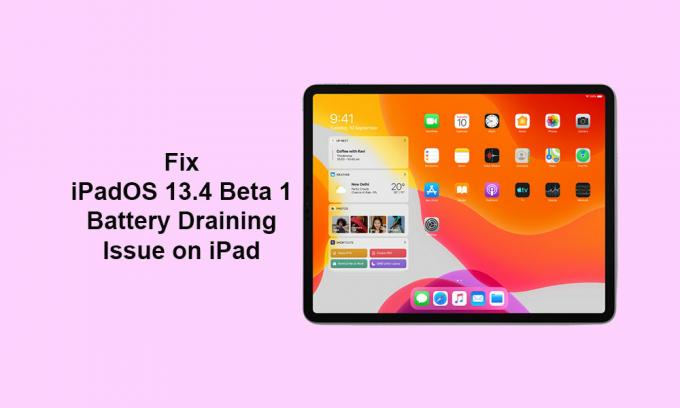
Satura rādītājs
- 1 iPadOS 13.4 atjauninājums: kas jauns?
-
2 Darbības, lai novērstu iPadOS 13.4 akumulatora iztukšošanas problēmu iPad
- 2.1 1. Pārbaudiet akumulatora stāvokli un ieteikumus
- 2.2 2. Pagrieziet spilgtuma līmeni uz leju (iespējot automātisko spilgtumu)
- 2.3 3. Atspējot opciju Paaugstināt un modināt
- 2.4 4. Iespējojiet automātisko bloķēšanu (30 sekundes), lai novērstu iPadOS 13.4 akumulatora izlādi
- 2.5 5. Atzīmējiet visus neapstiprinātos lietotņu atjauninājumus
- 2.6 6. Noņemiet nevajadzīgos ekrāna logrīkus
- 2.7 7. Pārstartējiet savu iPad, lai novērstu iPadOS 13.4 akumulatora iztukšošanos
- 2.8 8. Izslēdziet lietotnes atsvaidzināšanas fonu
- 2.9 9. Izslēgt sistēmas pakalpojumus (tīklošana un bezvadu)
- 2.10 10. Pielāgojiet iPad atrašanās vietas pakalpojumus, lai novērstu iPadOS 13.4 akumulatora iztukšošanos
- 2.11 11. Mēģiniet novietot iPad ar seju uz leju
- 2.12 12. Izmantojiet mazjaudas režīmu
- 2.13 13. Iespējojiet samazināt kustību, lai novērstu iPadOS 13.4 akumulatora iztukšošanos
iPadOS 13.4 atjauninājums: kas jauns?
Apple tikko izlaida oficiālo stabilo iPadOS 13.4 atjauninājumu 2020. gada 24. martā. Lai gan tas ir pakāpenisks atjauninājums, mēs nevaram noliegt arī tā uzlabojumus un funkcijas. Mēs varam arī teikt, ka tas ir viens no līdz šim lielākajiem iPad atjauninājumiem, kas dažos gadījumos pārspēj pilnīgi jauno iOS 13.4 atjauninājumu. Vissvarīgākais ir tas, ka šis jaunais iPadOS 13.4 atjauninājums nodrošina uzlabotu peles un skārienpaliktņa atbalstu iPad lietotājiem, kas ir diezgan jūtams.
Tāpēc iPad lietotāji, kas izmanto iPadOS 13.4 versiju, var viegli savienot pārī Magic Trackpad 2, Magic Mouse 2 vai jebkuras citas ārējās perifērijas ierīces, izmantojot Bluetooth. Tas piedāvā arī iCloud diska mapju koplietošanu, jaunas Animoji uzlīmes, Shazam saīsnes un daudz ko citu. Apskatiet zemāk esošo izmaiņu žurnālu.
- Jauns elipsis mūzikas lietotņu tekstos instrumentālajiem ievadiem
- Palūdziet Siri atgriezties sākuma ekrānā
- Pārskatītā lietotnes Rīkjosla
- iCloud diska mapju koplietošana
- Deviņas jaunas Memoji uzlīmes
- Vienmēr klausieties Hey Siri pieejamības opciju
- Shazam Shortcuts darbība
- Jauni fotoattēlu lietotnes īsinājumtaustiņi iPadOS
- Pilnīgs peles un skārienpaliktņa rādītāja atbalsts iPadOS
- Tastatūras vadība lietotnēs
- Pilna piekļuve tastatūrai - pielāgojami īsinājumtaustiņi pieejamībai
Darbības, lai novērstu iPadOS 13.4 akumulatora iztukšošanas problēmu iPad
Metodes darbosies visās iPad ierīcēs, ieskaitot jaunākās. Tātad, iesim tajā.
1. Pārbaudiet akumulatora stāvokli un ieteikumus
Iespējams, ka jūsu iPad akumulatora stāvoklis pasliktinās vai akumulators ir bojāts un nevar pareizi noturēt uzlādi. Tādēļ, lai aizsargātu ierīci, jums pēc iespējas ātrāk jāmaina akumulators.
- Vienkārši dodieties uz iPad Iestatījumi >> Pieskarieties Akumulators >> Pieskarieties Akumulatora veselība.
- Šeit jūs redzēsiet akumulatora veselības stāvokli, un sistēma ieteiks dažas iespējas, kā uzlabot arī akumulatora dublējumu.
2. Pagrieziet spilgtuma līmeni uz leju (iespējot automātisko spilgtumu)
- Vienkārši atveriet sava iPad vadības centru, velkot uz leju no augšējās labās puses.
- Tagad velciet spilgtuma līmeņa slīdni līdz minimumam.
- Turklāt varat doties uz ierīci Iestatījumi.
- Atlasiet Vispārīgi >> Pieejamība >> Displeja un teksta lielums.
- Šeit ieslēdziet Automātiskā spilgtums pārslēgt.
3. Atspējot opciju Paaugstināt un modināt
- Atveriet Iestatījumi lietotne >> Ritiniet uz leju un atlasiet Displejs un spilgtums.
- Izslēdziet Paaugstināt uz nomodā pārslēgt.
Tagad, kad izvēlaties iPad, sistēma automātiski neieslēdz bloķēšanas ekrāna displeju. Tas ietaupīs daudz akumulatora sulas.
4. Iespējojiet automātisko bloķēšanu (30 sekundes), lai novērstu iPadOS 13.4 akumulatora izlādi
- Dodieties uz iPad Iestatījumi >> Displejs un spilgtums >> Pieskarieties Automātiskā bloķēšana.
- Iestatiet to uz vismaz 30 sekundēm vai maksimāli uz 1 minūti.
Tas arī samazinās ekrāna laiku un ierīces akumulatora līmenis tiks automātiski saglabāts.
5. Atzīmējiet visus neapstiprinātos lietotņu atjauninājumus
- Iet uz Aplikāciju veikals >> Augšējā labajā stūrī pieskarieties ikonai Konts / Profils.
- Pieskarieties Atjaunot visu >> Izvēlieties Gatavs.
- Pagaidiet visu lietotņu atjaunināšanu.
- Kad tas ir izdarīts, restartējiet savu iPad un pēc kāda laika izmantošanas pārbaudiet akumulatora sulu.
6. Noņemiet nevajadzīgos ekrāna logrīkus
Ātrā skata vai ātri pieejamie ekrāna logrīki vienmēr mēģina atjaunināt informāciju vai informāciju fonā. Acīmredzot tas mums palīdzēs viegli pārbaudīt akumulatora uzlādes līmeni vai laika ziņas vai citu ziņojumu paziņojumus, ātru atbildi, ziņas, atgādinājumus utt. Tātad, visu laiku darbojoties fonā, ir nepieciešams daudz akumulatora sulas.
- Velciet uz sākuma ekrāna visvairāk kreiso ekrānu. (Logrīka un saīsnes apgabals)
- Ritiniet līdz apakšai un pieskarieties Rediģēt.
- Lai noņemtu logrīkus, pieskarieties sarkanā apļa ikonai blakus logrīkiem >> Pieskarieties Noņemt.
- Tad beidzot pieskarieties Gatavs pogu.
7. Pārstartējiet savu iPad, lai novērstu iPadOS 13.4 akumulatora iztukšošanos
Lai restartētu iPad, izmantojot funkciju Face ID, rīkojieties šādi.
- Dažas sekundes vienlaikus turiet nospiestu skaļuma palielināšanas / samazināšanas pogu + augšējo pogu (barošana).
- Parādīsies slīdnis Power off.
- Tagad atlaidiet pogas un velciet slīdni, lai izslēgtu iPad.
- Visbeidzot, pagaidiet apmēram 30 sekundes un pēc tam nospiediet un turiet pogu Augša, līdz parādās Apple logotips.
- Atlaidiet pogu un gaidiet, līdz ierīce sāk darboties.
Lai restartētu iPad, izmantojot pogu Sākums, pārbaudiet tālāk norādītās darbības.
- Ilgi nospiediet pogu Augša (barošana), līdz parādās barošanas izslēgšanas slīdnis.
- Tagad velciet slīdni, lai izslēgtu iPad.
- Pagaidiet vismaz 10-15 sekundes un pēc tam pāris sekundes nospiediet un turiet augšējo pogu, līdz parādās Apple logotips.
- Atlaidiet pogu un gaidiet, līdz ierīce sāk darboties.
8. Izslēdziet lietotnes atsvaidzināšanas fonu
- Atveriet Iestatījumi lietotni savā iPad.
- Pieskarieties Vispārīgi >> Atlasiet Lietotnes atsvaidzināšana fonā.
- Vēlreiz pieskarieties Background App Refresh un atlasiet Off.
- Šī opcija neļaus lielākajai daļai lietotņu atsvaidzināt datus fonā, un tas ietaupīs arī akumulatora sulu.
9. Izslēgt sistēmas pakalpojumus (tīklošana un bezvadu)
- Dodieties uz ierīci Iestatījumi >> Pieskarieties Privātums.
- Iet uz Atrašanās vietas pakalpojumi >> Ritiniet uz leju līdz apakšai un pieskarieties Sistēmas pakalpojumi.
- Šeit jūs saņemsiet virkni sistēmas pakalpojumu, kas jau ir iespējoti pēc noklusējuma.
- Jūs varat pārbaudīt un izslēgt dažus nevajadzīgos pakalpojumus, jo īpaši tīkla un bezvadu pārslēgšanu.
- Kad tas ir izdarīts, vienkārši izmantojiet nākamo metodi, lai izslēgtu arī atrašanās vietas noteikšanas pakalpojumus.
10. Pielāgojiet iPad atrašanās vietas pakalpojumus, lai novērstu iPadOS 13.4 akumulatora iztukšošanos
- Dodieties uz ierīci Iestatījumi izvēlne >> Ritiniet uz leju un atlasiet Privātums.
- Pieskarieties Atrašanās vietas pakalpojumi un jūs varat individuāli izvēlēties, kuras lietotnes ir noderīgas, varat visu laiku izsekot atrašanās vietai.
- Tad jūs varat iestatīt pārējās lietotnes uz Lietojot lietotni vai Jautājiet nākamreiz lai ietaupītu daudz akumulatora.
- Lai gan ir pieejamas daudzas lietotnes, kuras varat viegli iestatīt Nekad zem Atļaut piekļuvi atrašanās vietai opcija.
11. Mēģiniet novietot iPad ar seju uz leju
Kad esat vērsts pret jaunākās paaudzes iPad ekrānu, sejas ID vienmēr darbojas fonā un mēģina skenēt reģistrēto seju. Tātad, pat ja jums ir vājš apgaismojums, Face ID atpazīst jūsu seju, atver bloķēšanas ekrānu un arī to atbloķē. Tātad, labāk ir novietot iPad ar seju uz leju, lai nejauši ekrāns iedegtos vai atbloķētu ekrānu.
12. Izmantojiet mazjaudas režīmu
Ja jums ir zems akumulatora uzlādes līmenis un jums vēl jāpavada dažas stundas ar šo zemo akumulatora uzlādes līmeni, ieslēdziet zemas enerģijas režīmu, lai krasi ietaupītu akumulatora sulu. Tomēr tas atspējos dažus pakalpojumus, piemēram, push paziņojumus, e-pasta ielādi, Hey Siri, Background App Refresh, dažus vizuālos efektus utt.
- Dodieties uz iPad Iestatījumi >> Akumulators >> Ieslēdziet Mazjaudas režīms pārslēgt.
- Akumulatora ikona no zaļās krāsas kļūs dzeltena.
Tātad jūs varat saprast mazjaudas režīmu un pat izsekot akumulatora lietošanas vēsturi.
13. Iespējojiet samazināt kustību, lai novērstu iPadOS 13.4 akumulatora iztukšošanos
- Atveriet Iestatījumi lietotne >> Pieskarieties Pieejamība >> Pieskarieties Kustība.
- Ieslēdziet Samazināt kustību pārslēgt.
- Turklāt jūs varat izslēgt Automātiski atskaņot ziņojumu efektus un Automātiski atskaņot video priekšskatījumus.
Šīs opcijas nodrošinās labāku akumulatora darbības laiku jūsu iPad. Viss, puiši. Mēs ceram, ka šī problēmu novēršanas rokasgrāmata jums ir noderīga.
Secinājums
IPadOS 13.4 atjauninājums nodrošina pāris funkcijas un uzlabojumus, piemēram, iCloud mapju koplietošanu, vairāk Memoji uzlīmes, pasta rīkjoslas atjauninājumi, īsinājumtaustiņi lietotnē Fotoattēli, ģimenes koplietošanas TV lietotne, CarPlay, CarKey API utt. Tāpēc mums var nākties gaidīt nākamos beta atjauninājumus vai stabilus atjauninājumus.
Subodham patīk rakstīt saturu neatkarīgi no tā, vai tas ir saistīts ar tehnoloģijām vai ir cits. Pēc gada rakstīšanas tehnikas emuārā viņš aizraujas ar to. Viņam patīk spēlēt spēles un klausīties mūziku. Bez emuāru veidošanas viņš ir atkarīgs no spēļu datora versijām un viedtālruņu noplūdēm.



